使用win + shift + s進(jìn)行區(qū)域截圖的步驟是:1.按下win + shift + s,屏幕變暗并出現(xiàn)十字光標(biāo);2.拖動(dòng)鼠標(biāo)選擇區(qū)域,截圖自動(dòng)復(fù)制到剪貼板;3.粘貼到支持圖片的應(yīng)用中。其他局部截圖快捷方式包括使用老版的snipping tool,通過(guò)開(kāi)始菜單搜索啟動(dòng),提供自由形狀截圖和標(biāo)注功能。

Windows 10的區(qū)域截圖快捷鍵是Win + Shift + S,這可以快速啟動(dòng)“屏幕截圖”工具,讓你輕松地進(jìn)行局部截圖。
如何使用Win + Shift + S進(jìn)行區(qū)域截圖?
當(dāng)你按下Win + Shift + S后,屏幕會(huì)變暗,并出現(xiàn)一個(gè)十字光標(biāo)。這時(shí),你可以拖動(dòng)鼠標(biāo)選擇想要截取的區(qū)域。選擇完畢后,截圖會(huì)自動(dòng)復(fù)制到剪貼板,你可以粘貼到任何支持圖片的應(yīng)用中。值得一提的是,這個(gè)快捷鍵會(huì)啟動(dòng)Snipping Tool的現(xiàn)代版本,也就是“屏幕截圖”工具,它不僅能截取區(qū)域,還能截取窗口、整個(gè)屏幕甚至是延時(shí)截圖。不過(guò),有時(shí)候我發(fā)現(xiàn)這個(gè)工具偶爾會(huì)有點(diǎn)慢,可能是因?yàn)槲?a >電腦配置的關(guān)系吧,但總體來(lái)說(shuō)還是相當(dāng)方便的。
有什么其他快捷方式可以進(jìn)行局部截圖嗎?
除了Win + Shift + S,Windows 10還內(nèi)置了其他截圖工具,比如老版的Snipping Tool。你可以通過(guò)開(kāi)始菜單搜索“Snipping Tool”來(lái)啟動(dòng)它。這個(gè)工具雖然沒(méi)有“屏幕截圖”工具那么現(xiàn)代化,但它提供了一些額外的功能,比如自由形狀截圖和標(biāo)注工具。說(shuō)實(shí)話,我個(gè)人更喜歡用老版的Snipping Tool,因?yàn)樗屛腋杏X(jué)更有控制權(quán),特別是當(dāng)我需要做一些復(fù)雜的標(biāo)注時(shí)。不過(guò),如果你只是需要快速截圖,Win + Shift + S還是更快更方便的選擇。
如何保存和編輯Win + Shift + S的截圖?
當(dāng)你使用Win + Shift + S截圖后,圖片會(huì)自動(dòng)復(fù)制到剪貼板,但不會(huì)自動(dòng)保存到硬盤。這時(shí)候,你可以打開(kāi)一個(gè)圖片編輯軟件,比如Paint或photoshop,然后粘貼截圖進(jìn)行編輯和保存。如果你經(jīng)常需要截圖,我建議你下載一個(gè)專門的截圖軟件,比如Snagit,它不僅可以自動(dòng)保存截圖,還提供了一系列強(qiáng)大的編輯功能。不過(guò),說(shuō)實(shí)話,Windows自帶的工具已經(jīng)足夠滿足大多數(shù)人的需求了,除非你有特別的需求,否則真的沒(méi)必要花錢買軟件。
截圖后如何快速分享?
如果你需要快速分享截圖,可以直接粘貼到聊天軟件、郵件或社交媒體上。如果你使用的是microsoft Teams或Slack,這兩個(gè)應(yīng)用都支持直接從剪貼板插入圖片,非常方便。說(shuō)實(shí)話,有時(shí)候我覺(jué)得這些聊天軟件的截圖功能比Windows自帶的工具還要好用,特別是當(dāng)你需要在團(tuán)隊(duì)中快速分享信息的時(shí)候。不過(guò),如果你需要保存截圖以備后用,還是建議你先保存到本地,然后再分享,這樣可以避免丟失重要信息。

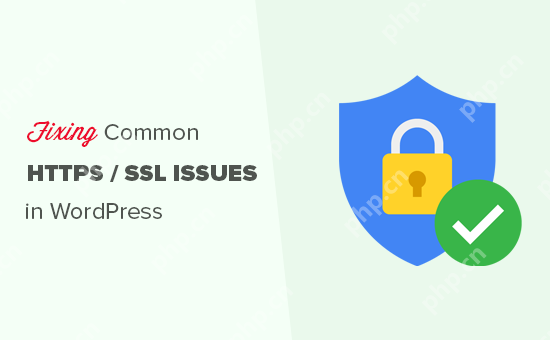
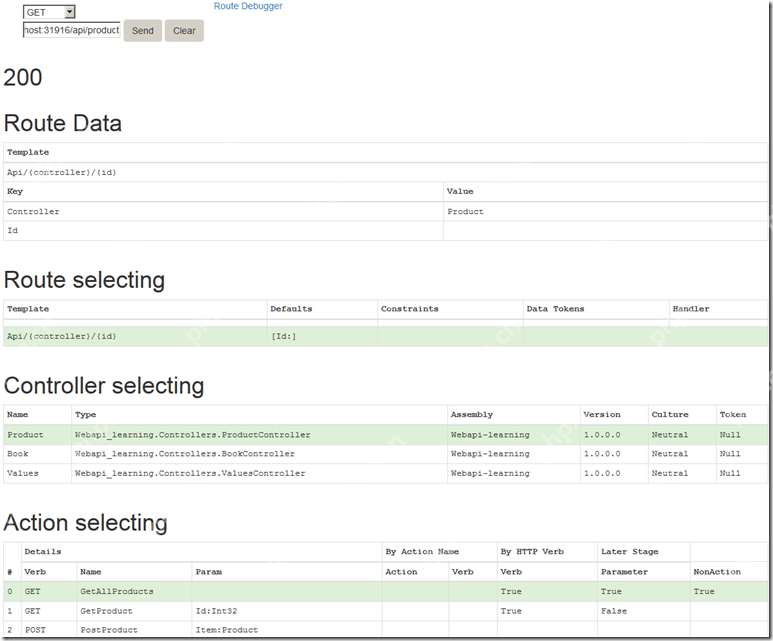



.png)
推廣.jpg)